专业的浏览器下载、评测网站
360安全浏览器隐藏所有状态栏广告的方法(图文)
2020-08-26作者:浏览器之家来源:本站原创浏览:
360安全浏览器的底部状态栏中默认会显示很多的广告内容,有一些用户可能并不喜欢广告内容,所以想要禁止状态栏显示广告。那么360安全浏览器如何隐藏状态栏广告呢?其实很多简单,我们只需要在浏览器的实验室页面进行设置就可以了,下面浏览器之家小编给大家分享一下360安全浏览器隐藏所有状态栏广告的方法,有需要的朋友赶紧来看看吧。

2、点击之后会在下方弹出360安全浏览器的菜单窗口,在窗口中点击“设置”选项;

3、这时会进入360安全浏览器的设置页面中,在页面左侧的菜单栏中可以看到“实验室”这一项,点击切换到实验室页面中;
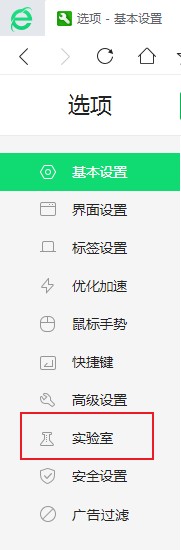
4、切换到实验室页面后,将“今日优选”、“每日关注”、“热点资讯”、“状态栏消息”、“爆款推荐”这几项全部取消勾选就可以了;
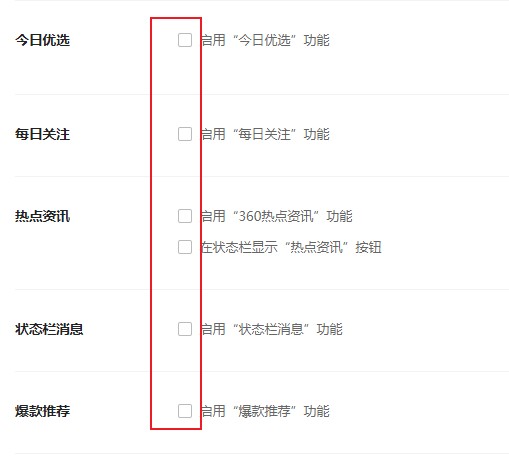
有所就是360安全浏览器隐藏所有状态栏广告的方法,如果你不希望360安全浏览器在状态栏中显示广告,可以按照上面的方法来禁止哦。
360安全浏览器隐藏所有状态栏广告的方法
1、首先打开360安全浏览器,在浏览器右上角可以看到一个由三条横线组成的“打开菜单”图标,使用鼠标点击该图标;
2、点击之后会在下方弹出360安全浏览器的菜单窗口,在窗口中点击“设置”选项;

3、这时会进入360安全浏览器的设置页面中,在页面左侧的菜单栏中可以看到“实验室”这一项,点击切换到实验室页面中;
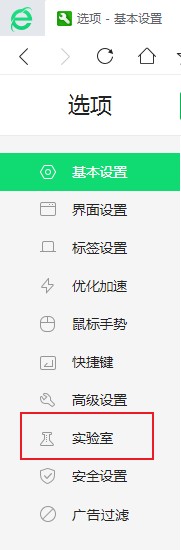
4、切换到实验室页面后,将“今日优选”、“每日关注”、“热点资讯”、“状态栏消息”、“爆款推荐”这几项全部取消勾选就可以了;
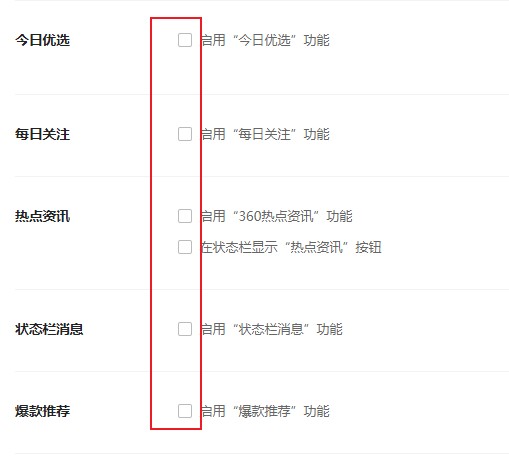
有所就是360安全浏览器隐藏所有状态栏广告的方法,如果你不希望360安全浏览器在状态栏中显示广告,可以按照上面的方法来禁止哦。
相关文章
- 360安全浏览器主页怎么设置?360浏览器主页设置教程
- 360浏览器5.0正式版_360安全浏览器5.0版官方下载[经典版]下载
- 360安全浏览器9.1官方下载
- 360安全浏览器7.0官方下载|360浏览器V7.1.1.316官方版
- 360安全浏览器6.0正式版|360浏览器6.5官方下载
- 360浏览器首页怎么设置,360安全浏览器首页设置教程
- 360安全浏览器没有收藏夹的原因以及重新显示收藏夹的方法
- 360安全浏览器怎么关闭网页声音?360安全浏览器开启网页静音功能的方法
- 360安全浏览器怎么关闭右侧广告?360安全浏览器关闭右侧广告的方法
- 360安全浏览器无法识别摄像头 教你详细的解决方法
猜你喜欢
热门文章
本类排行
- 1360浏览器打开网页提示存在违法信息其它网站正常的解决方法(图文)
- 2360浏览器打开4399游戏界面提示需要启用flash插件的详细解决方法(图文)
- 3360浏览器打开部分网页被反诈骗中心拦截的详细解决方法(图文)
- 4360安全浏览器关闭360画报的详细设置方法(图文)
- 5360浏览器安装猫抓网页视频下载插件的详细操作方法(图文)
- 6360浏览器出现请允许浏览器打开wps office提示的解决方法(图文)
- 7使用IE浏览器打开某些网页时会自动跳转到360浏览器的解决方法(图文)
- 8360浏览器的主页是灰色的设置不了怎么办(已解决)
- 9360浏览器收藏夹中的内容不见了怎么办?360浏览器恢复收藏夹的方法
- 10360安全浏览器青少年模式在哪里?360安全浏览器青少年模式开启教程
相关下载
关注手机站